Hồng Phong
29/11/2021
Share
Nội Dung Chính
Các dòng của hãng Samsung như Smartphone hay tivi thông minh đều được trang bị bởi tính năng tìm kiếm bằng giọng nói khá tiện lợi cho người dùng. Thay vì tìm kiếm thông tin bằng cách nhập thủ công bằng bàn phím hay Remote, thì ta hoàn toàn có thể sử dụng giọng nói của mình để tra cứu, tìm kiếm thông tin một cách tiện lợi và nhanh chóng nhất. Vậy cách tìm kiếm bằng giọng nói trên Samsung được thực hiện như thế nào?
1. Sơ lược về thương hiệu Samsung
Samsung là một thương hiệu nổi tiếng đến từ Hàn Quốc và là một tập đoàn đa quốc gia có trụ sở đặt tại thủ đô Seoul. Tập đoàn được thành lập vào năm 1938 bởi ông Lee Byung-chul. Tính đến thời điểm hiện đại, Samsung đã phủ sóng toàn cầu và đạt được nhiều giải thưởng danh giá trên toàn thế giới.
Samsung đã cho ra đời rất nhiều mặt hàng điện tử như điện thoại, tivi, máy giặt,… và được rất nhiều người ưa chuộng, chiếm lĩnh thị trường, trong đó có thị trường Việt Nam.
Với giá thành hợp lý cùng các tính năng nổi bật, dễ dùng, đây được xem là thương hiệu mang lại những sản phẩm tốt nhất cho người Việt. Trong đó phải kể đến tính năng tìm kiếm bằng giọng nói trên Samsung
2. Cách tìm kiếm bằng giọng nói trên Samsung được thực hiện ra sao?
Có 2 thiết bị điện tử thông dụng để tìm kiếm thông tin của Samsung là điện thoại và tivi. Để tra cứu nhanh hơn, người ta thường sử dụng phương pháp này vì những ưu điểm đã đề cập. Quy trình thực hiện bao gồm các bước dưới đây.
2.1. Tìm kiếm bằng giọng nói trên chiếc điện thoại Samsung
Điện thoại Samsung được cài đặt bởi hệ điều hành Android. Có thể nói đây là một hệ điều hành dễ dùng, ai cũng có thể ghi nhớ và thực hiện nhanh chóng. Trên các mẫu điện thoại Android thì người ta đã cài đặt sẵn ứng dụng Google ở ngay menu chính, trên màn hình chính của bạn. Sau khi đã thấy Google, ta thực hiện các thao tác sau đây:
- Bước 1: Đầu tiên, click vào Google, trên khung tìm kiếm có một biểu tượng Micro, bạn nhấn vào đó để kích hoạt tìm kiếm bằng giọng nói.
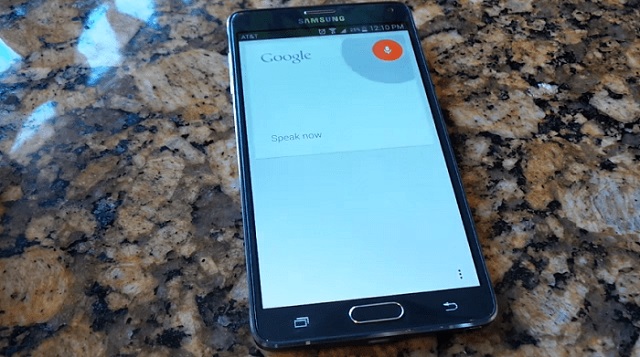
- Bước 2: Sau khi chạm vào biểu tượng Micro, bạn hãy nói nội dung mình cần tra cứu và tìm kiếm. Nói xong, Google sẽ tự động tìm kiếm kết quả cho bạn. Vì giọng nói có sự khác nhau giữa các vùng miền, đôi khi hệ thống sẽ có sai sót. Vậy nên bạn hãy kiểm tra và chỉnh lại để có kết quả như mong muốn.
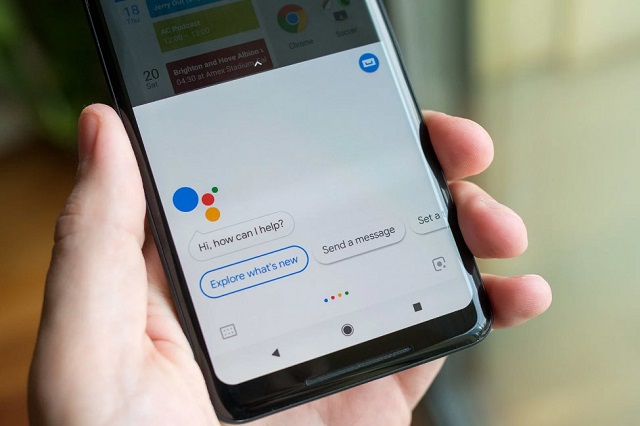
2.2. Cách chỉnh tìm kiếm bằng giọng nói trên tivi Samsung bằng Remote thông minh
Để tìm kiếm thông tin bằng giọng nói trên tivi Samsung thì bạn cần có một chiếc Remote thông minh để kết nối với tivi. Bởi Remote thông minh sẽ có chức năng tìm kiếm bằng giọng nói, đáp ứng nhu cầu tra cứu nhanh của bạn. Để kết nối, bạn chỉ cần nhấn giữ đồng thời 2 nút “Back” và “Play” trên Remote và chờ vài giây để tivi nhà bạn nhận tín hiệu kết nối.
Tiếp theo, để kích hoạt tính năng tìm kiếm bằng giọng nói trên tivi Samsung thông minh thì ta lần lượt thực hiện theo các bước dưới đây. Tuy nhiên, với tính năng này thì chỉ hỗ trợ trong ứng dụng Youtube, ngoài ra thì bạn cần thực hiện thao tác tìm kiếm thủ công.
- Bước 1: Bạn hãy nhấn vào nút Home trên Remote để truy cập vào màn hình chính của chiếc tivi.

- Bước 2: Bạn di chuyển qua và tìm kiếm ứng dụng Youtube trên màn hình tivi.

- Bước 3: Vào mục tìm kiếm có biểu tượng là kính lúp, sau đó chọn nút có biểu tượng là Micro.
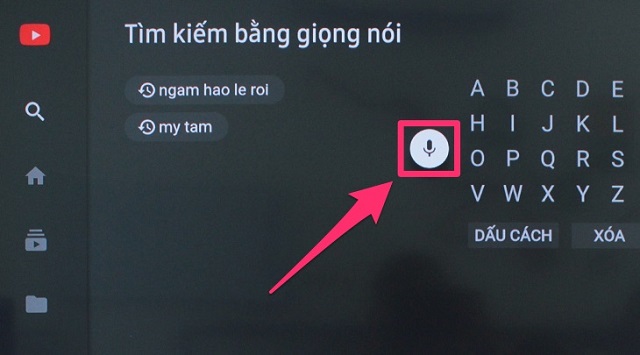
- Bước 4: Xong bước 3, nhấn và giữ biểu tượng Micro trên Remote rồi đưa Remote gần miệng. Sau đó bạn nói những gì bạn cần tìm kiếm.

Xem thêm: Cách tìm bằng giọng nói trên điện thoại Android
3. Để biết thêm các thủ thuật thì truy cập vào đâu?
Việc biết nhiều các thủ thuật như thế này mang lại nhiều lợi ích cho bạn. Chẳng hạn như cách tìm kiếm bằng giọng nói trên tivi Samsung giúp bạn tra cứu một cách nhanh chóng hơn, năng suất học tập và làm việc từ đó cũng tăng theo.
Có thể nói, softfolder.com là một trang web hội tụ đầy đủ các thủ thuật về phần mềm, công nghệ. Với cách trình bày chi tiết và dễ hiểu, bạn sẽ có ngay cho mình những kiến thức vô cùng bổ ích.
Tóm lại, nhờ biết cách tìm kiếm bằng giọng nói trên Samsung chắc chắn sẽ không khiến bạn phải thất vọng bởi tính tiện lợi của nó. Thế là từ nay, ta có thể dễ dàng tìm những gì mình mong muốn khi cả hai tay đều vướng bận, không thể nhập vào bàn phím rồi. Chúc các bạn một ngày mới vui vẻ và tốt lành!
Cùng chủ đề:
- 3 cách chuyển Appstore về Việt Nam
- Hướng dẫn khóa Icloud khi bị mất máy mới nhất
- Cách ghép 2 video chạy song song trên điện thoại
















































